المجلد جهاز الكمبيوتر الخاص بي مفقود من سطح المكتب. كيفية إعادة جهاز الكمبيوتر إلى سطح المكتب في Windows
تعليمات
افتح مكون العرض. ويمكن القيام بذلك بعدة طرق. عير مفتاح Windowsأو زر "ابدأ" ، افتح القائمة وحدد "لوحة التحكم". ابحث عن أيقونة "الشاشة" في فئة "المظهر والسمات" بالنقر عليها بزر الفأرة الأيسر.
هناك طريقة أخرى أسرع: انقر بزر الماوس الأيمن على سطح المكتب في أي مكان خالٍ من الملفات والمجلدات. الخامس قائمة السياقحدد العنصر الأخير - "خصائص". سيتم فتح مربع حوار "خصائص العرض" جديد.
اجعل علامة التبويب "سطح المكتب" نشطة وانقر فوق الزر "تخصيص سطح المكتب" أسفل النافذة. في نافذة إضافية تفتح ، انتقل إلى علامة التبويب "عام" وحدد علامة التبويب "ملفي كمبيوتر"في مجموعة أيقونات سطح المكتب. احفظ الإعدادات الجديدة - ضع الكلمة المناسبة"لي كمبيوتر"ستتم استعادته إلى سطح المكتب الخاص بك.
لإرجاع ملف كمبيوتر"في قائمة" ابدأ "، اتصل بمكون آخر -" شريط المهام وقائمة ابدأ ". للقيام بذلك ، يمكنك أيضًا اختيار إحدى الطرق. من قائمة ابدأ ، انتقل إلى لوحة التحكم وحدد شريط المهام وخصائص قائمة ابدأ من فئة المظهر والسمات.
خيار بديل: انقر بزر الماوس الأيمن على شريط المهام في أي مكان خالٍ من الرموز وحدد "خصائص" من قائمة السياق. سيتم فتح نافذة جديدة ، انتقل إليها في علامة التبويب "قائمة ابدأ". انقر فوق الزر "تخصيص" المقابل لعنصر "قائمة ابدأ".
سيتم فتح نافذة أخرى "تخصيص قائمة ابدأ" ، وجعل علامة التبويب "خيارات متقدمة" نشطة فيها. في مجموعة Start Menu Items ، قم بالتمرير لأسفل في القائمة حتى تجد My كمبيوتر».
عيّن العلامة في أحد الحقول التي تناسبك: "عرض كقائمة" أو "عرض كارتباط". انقر فوق "موافق" ، سيتم إغلاق النافذة الإضافية تلقائيًا. قم بتطبيق الإعدادات الجديدة في نافذة الخصائص وأغلقها بالزر موافق أو الرمز [x].
أي شارةيمكن تغيير واجهة نظام التشغيل. إذا كان نمط نظام التشغيل يبدو مملًا جدًا بالنسبة لك ، فيمكنك تجربة وإنشاء شيء جديد. على سبيل المثال ، تغيير المعيار شارة"لي كمبيوتر»إلى شيء أكثر إثارة للاهتمام وغير عادي ، يمكنك تحديث واجهة نظام التشغيل ، وإنشاء شيء غير قياسي أكثر ، ليناسب أسلوبك.
سوف تحتاج
- الكمبيوتر ، برنامج TuneUp
تعليمات
لا يمكن تغيير رموز النظام لأي نظام تشغيل بطريقة قياسية... للقيام بذلك ، سوف تضطر إلى استخدام برامج خاصة... أحد هذه البرامج هو TuneUp. قم بتنزيله من الإنترنت وتثبيته على ملف كمبيوتر... مع هذا البرنامج سوف تحصل على ميزات إضافيةتصور واجهة نظام التشغيل.
ابدأ TuneUp. يرجى ملاحظة أنه في المرة الأولى سيتم تشغيل البرنامج لفترة أطول من المعتاد. هذا يرجع إلى حقيقة أنه بعد البداية الأولى سوف يقوم بفحص حالة نظام التشغيل. بعد المسح ، انقر فوق "موافق" وسيقوم البرنامج بتحسين جميع إعدادات Windows. بعد ذلك ، سيتم نقلك إلى القائمة الرئيسية للبرنامج ، حيث يجب أن تدرس واجهته. توجد القائمة الرئيسية للبرنامج في الجزء العلوي وتمثلها ستة مكونات فقط. من هذه المكونات حدد " إعداد Windows". في النافذة التي تظهر ، انتبه إلى السطر "تغيير مظهر Windows"
يوجد أسفل هذا الخط المكونات التي يمكنك من خلالها تغيير واجهة نظام التشغيل. حدد مكون تخصيص Windows. سيتم فتح نافذة مع معلمات إضافية. انتبه إلى السطر "حدد مهمة". يوجد أسفل هذا الخط شريط أدوات إضافي. في هذه اللوحة ، حدد تغيير الرموز والتسميات لـ عناصر النظام».
تظهر قائمة برموز عناصر النظام في منتصف النافذة. حدد "الكمبيوتر". يوجد على الجانب الأيمن من النافذة قائمة بالأوامر التي يمكن استخدامها للرمز المحدد. حدد استبدال شارة". ستظهر نافذة بها أيقونات يمكن تثبيتها بدلاً من القياسية. كقاعدة عامة ، جميع الرموز من مجموعة Windows العامة. إذا كانت لديك أيقوناتك الممتعة ، فانقر فوق "استعراض" وحدد المسار لها. إذا كنت ترغب في ذلك ، يمكنك تنزيل رموز إضافية "My كمبيوتر" من الإنترنت.
فيديوهات ذات علاقة
مصادر:
- كيفية تغيير أيقونة جهاز الكمبيوتر الخاص بي في عام 2017
بعد تثبيت برنامج آخر على جهاز الكمبيوتر الخاص به ، قد يجد ذلك أي مستخدم للكمبيوتر الشخصي البرمجياتغير مثبت: حدث خطأ ، ولكن ضع الكلمة المناسبةمحفوظة في الألواح إدارة.
![]()
تعليمات
افتح "لوحة إدارة"ويجد ضع الكلمة المناسبةالبرنامج الذي لم يتم تثبيته عليه بسبب خطأ كمبيوتر شخصي... كل شىء ضع الكلمة المناسبةوفي "لوحة إدارة"كملفات * .cpl في المجلد C: WINDOWSsystem32.
اسحب هذا الاختصار إلى سطح المكتب الخاص بك.
انقر المفتاح الصحيح فأرة الحاسوبتشغيل ضع الكلمة المناسبة y بالنقر فوق "خصائص". ثم انقر فوق تغيير الرمز.
اقرأ اسم الملف بالصيغة C: WINDOWSsystem32appwiz.cpl.
خذ ملفًا يحمل اسمًا مشابهًا في system32 وانقله إلى مجلد مختلف.
فيديوهات ذات علاقة
ملاحظة
كن حذرا بشأن إلغاء تثبيت البرامج! إذا قمت بإلغاء تثبيت برنامج ، دون معرفة دوره بشكل كامل وسبب الحاجة إليه ، فقد يتسبب ذلك في تعطل الكمبيوتر ، أو حتى يؤدي إلى حقيقة أنه بدون مساعدة أحد المتخصصين ، سيكون من المستحيل إعادته إلى العمل .
إذا كنت بحاجة إلى إزالة بعض المكونات المثبتة على جهاز الكمبيوتر الخاص بك ، على سبيل المثال ، أحد البرامج ، فسيتم تنفيذ التسلسل التالي من الإجراءات: أولاً افتح الخيار "إضافة أو إزالة البرامج" في "لوحة التحكم". ثم ، في مربع الحوار الذي يظهر ، حدد " البرامج المثبتة"وانقر على خيار" تغيير ". بعد ذلك ، حدد "اختيار المكون" من القائمة وانقر فوقه. في غضون ثوانٍ قليلة ، ستفتح قائمة بالبرامج المثبتة على الكمبيوتر. لإزالة أحدها ، انقر بزر الماوس الأيسر على البرنامج غير الضروري وانقر فوق "حذف". سيؤدي هذا إلى فتح نافذة تسألك عما إذا كنت متأكدًا من رغبتك في إلغاء تثبيت البرنامج. انقر فوق "نعم" أو "التالي". بعد النقر على "نعم" ، سيختفي البرنامج من قائمة البرامج: سيشير هذا إلى أنه قد تم حذفه.
مصادر:
- مقال حول تثبيت وإزالة البرامج.
السبب الأكثر شيوعًا لاختفاء سطح مكتب الكمبيوتر والقائمة الرئيسية لنظام "ابدأ" هو تأثير برامج الفيروسات. حالات فشل ملفات النظام ممكنة أيضًا. الحسابالمستخدم أو تسجيل النظام تحطم.

سوف تحتاج
- - AVZ.
تعليمات
قم بتشغيل نظام التشغيل Windows واضغط في نفس الوقت مفاتيح الوظائف Alt + Ctrl + Del لتشغيل أداة إدارة المهام.
افتح قائمة "ملف" في اللوحة العلوية لنافذة التطبيق وحدد أمر "مهمة جديدة" لأداء عملية استعادة سطح مكتب الكمبيوتر وقائمة "ابدأ" الرئيسية.
أدخل regedit في مربع نص الأداة المساعدة واضغط على مفتاح الوظيفة Enter لتأكيد بدء تشغيل أداة محرر التسجيل.
قم بتوسيع مفتاح التسجيل HKEY_LOCAL_MACHINE \ Software \ Microsoft \ WindowsNT \ CurrentVersion | Image File Execution Options وابحث عن المفتاح الفرعي explorer.exe.
اتصل بقائمة السياق الخاصة بالقسم الفرعي الذي تم العثور عليه عن طريق النقر فوق زر الماوس الأيمن وتحديد أمر "حذف".
ابحث عن مفتاح iexplorer.exe في نفس الفرع واستدع قائمة السياق الخاصة به بالنقر فوق زر الماوس الأيمن.
حدد أمر إلغاء التثبيت وأغلق أداة محرر التسجيل.
كرر الضغط المتزامن على المفاتيح الوظيفية Alt + Ctrl + Del لبدء تشغيل أداة Task Manager وفتح قائمة File في الجزء العلوي من نافذة البرنامج.
أدخل regedit في حقل اختبار المرسل لإعادة تشغيل الأداة المساعدة محرر التسجيل وتوسيع الفرع التالي:
HKEY_LOCAL_MACHINE \ Software \ Microsoft \ WindowsNT \ CurrentVersion \ Winlogon.
تأكد من أن معلمة Shell هي Explorer.exe ، أو قم بإنشاء معلمة سلسلة Explorer.exe إذا كانت مفقودة.
اخرج من أداة محرر التسجيل وأعد تشغيل الكمبيوتر لتطبيق التغييرات المحددة.
قم بتشغيل التطبيق وافتح قائمة "ملف" في شريط الأدوات العلوي من نافذة البرنامج.
حدد قسم "استعادة النظام" وحدد "استعادة إعدادات سطح المكتب" و "إزالة مصححات معالجة النظام" و "استعادة مفتاح بدء تشغيل المستكشف".
استخدم زر "تنفيذ العمليات المحددة" وأعد تشغيل الكمبيوتر.
فيديوهات ذات علاقة
مصادر:
- سطح المكتب مفقود
- XP بالتمهيد بدون سطح المكتب وقائمة البدء
- كيفية إعادة قائمة ابدأ إلى جهاز كمبيوتر
اختصارات سطح المكتب الحاسوبهي واحدة من أكثر طرق سريعةالوصول إلى الملفات أو المجلدات. عادةً ما يتم تثبيت اختصار لمجلد "جهاز الكمبيوتر" تلقائيًا على سطح المكتب بواسطة النظام. إذا قمت بإزالة هذا الاختصار ، فيمكنك إعادته في خطوات قليلة.

تعليمات
أولاً ، انقر فوق الزر "ابدأ" الموجود في القائمة السفلية اليسرى الحاسوبوالعثور على العنصر "جهاز الكمبيوتر". انقر فوقه بزر الفأرة الأيسر ، وأثناء الضغط عليه ، اسحب الرمز إلى مساحة فارغة على سطح المكتب.
يعيد مجلديمكنك أيضًا استخدام جهاز الكمبيوتر على سطح المكتب بطريقة أخرى. للقيام بذلك ، انقر فوق الزر "ابدأ" ، ثم انقر بزر الماوس الأيمن فوق قائمة "جهاز الكمبيوتر" ومن القائمة التي تظهر ، انقر بزر الماوس الأيسر على قائمة "العرض على سطح المكتب". بعد ذلك ، سيتم عرض الاختصار "My Computer" على سطح المكتب الحاسوب.
لاستعادة مجلد"جهاز الكمبيوتر" ، انقر بزر الماوس الأيمن فوق مساحة فارغةسطح المكتب. من القائمة التي تظهر ، حدد عنصر "خصائص". ثم انتقل إلى علامة التبويب "سطح المكتب" وانقر فوق الزر "تخصيص سطح المكتب". في هذا القسم "رموز سطح المكتب" يمكنك تحديد المجلدات التي تحتاجها على سطح المكتب الخاص بك عن طريق تحديد المربعات بجوار العناصر المقابلة. في هذه الحالة ، ضع علامة أمام السطر "My Computer" و "Ok".
باستخدام هذه العملية ، يمكنك إزالة جميع الاختصارات أو بعضها بشكل مستقل من سطح المكتب ، أو العكس - التثبيت. هذا ينطبق بشكل خاص على أولئك الذين لا يريدون سطح المكتب الحاسوبتم عرض الاختصارات. أو لمن يقدر وقته لأنه مفتوح مجلدالموجود على سطح المكتب أسهل بكثير وأسرع من البحث عنه بطرق أخرى.
ملاحظة
في بعض أنظمة التشغيل ، قد يظهر اختصار "جهاز الكمبيوتر" على اللغة الانجليزيةولديك اسم My Computer ، لذا قم بمراجعة جميع الاختصارات الموجودة على سطح مكتب جهاز الكمبيوتر الخاص بك بعناية.
نصائح مفيدة
يمكنك إدخال "جهاز الكمبيوتر" بدون اختصار. للقيام بذلك ، انقر فوق "ابدأ" وانقر بزر الماوس الأيمن على السطر "جهاز الكمبيوتر".
نصيحة 6: كيفية استعادة اختصار سلة المحذوفات على سطح المكتب
سلة غرفة العمليات بيئة Windowsيوفر وظيفة مفيدة لتخزين الملفات المحذوفة مع إمكانية استرجاعها. عادة ما يكون الرمز الخاص به موجودًا على عمل الطاولةمن أجل راحة العمل مع ملفات أي مستخدم. ومع ذلك ، بسبب عمل البرامج أو الفيروسات ، فإن سلاليمكن أن تختفي من سطح المكتب. لاستعادته ، اتبع الخطوات أدناه.

سوف تحتاج
- - حقوق المسؤول.
تعليمات
افتح "جهاز الكمبيوتر". انتقل إلى قسم محرك الأقراص C وانقر على الزر "ترتيب" في الزاوية اليسرى العليا من النافذة. في القائمة ، حدد "خيارات المجلد" وابحث وانتقل إلى علامة التبويب "عرض". قم بإلغاء تحديد المربع الموجود بجوار إخفاء المحمي ملفات النظاموتوافق على هذا التغيير. ثم ابحث عن العنصر "الملفات والمجلدات المخفية" الموجود أدناه ، وقم بوضع علامة اختيار على النقش "إظهار الملفات المخفيةوالمجلدات والأقراص ".
انقر بزر الماوس الأيمن على خلفية سطح المكتب. في القائمة ، حدد "جديد" - "اختصار". سيطلب منك النظام تحديد المسار إلى البرنامج الذي ستؤدي إليه الأيقونة التي تم إنشاؤها. افتح محرك الأقراص C وابحث عن المجلد $ Recycle.Bin - هذا هو اسم النظاممجلد "سلة المهملات". هذا الملفدائما مخزنة في نظام التشغيل، لأنه الملف الرئيسي الذي يسمح لك باستعادة سلة المهملات إلى عمل الطاولةكمبيوتر شخصي.
انقر فوق "موافق" ، ثم فوق عمل الطاولةيظهر رمز جديد. سيستبدل النظام تلقائيًا رسم سلة له. سيكون هناك أيضًا سهم مصغر في الشكل للإشارة إلى أن هذا الرمز هو اختصار تم إنشاؤه يدويًا وليس رمز نظام. ومع ذلك ، لن يؤثر ذلك على عمل نظام تشغيل الكمبيوتر بأي شكل من الأشكال. في المستقبل ، يمكنك أن تسمم الملفات غير الضروريةأضف إلى السلة.
إذا تم تشغيل عمل الطاولةلا توجد اختصارات معروضة على الإطلاق ، ويمكن استعادتها ببعض العمليات البسيطة في النظام. انقر بزر الماوس الأيمن فوق عملعلى الجدول ، في القائمة ، ابحث عن العنصر "عرض" ، وفيه ، حدد المربع بجوار العنصر "عرض رموز سطح المكتب". علاوة على ذلك ، سيقوم النظام تلقائيًا بحفظ هذه المعلمات وعرض جميع الاختصارات التي هذه اللحظةالوقت على جهاز كمبيوتر شخصي.
مصادر:
- استعادة القمامة إلى سطح المكتب
ملصق"لي كمبيوتر"موجود بشكل افتراضي على سطح مكتب Windows. تحتوي قائمة السياق الخاصة به على روابط لتشغيل مكونات النظام المهمة - محرر التسجيل ، مدير الجهاز ، معالج التثبيت ، المستكشف ، إلخ. إذا تم تعطيل عرض هذا الاختصار على نظامك ، فيمكنك تمكينه في إعدادات نظام التشغيل أو إنشاء نسخة من الاختصار.

تعليمات
افتح مستكشف النوافذ... للقيام بذلك ، ما عليك سوى الضغط على مجموعة المفاتيح WIN + E ، ولكن يمكنك بدء Explorer ومن خلال الزر "ابدأ" بالانتقال إلى قسم "البرامج" وتحديد سطر "Explorer".
انقر فوق عنصر "سطح المكتب" في الجزء الأيمن من Explorer ، ثم ابحث عن رمز "My كمبيوترواسحبه بالماوس إلى مساحة سطح المكتب الخالية من الاختصارات. لا يهم ما إذا كنت تقوم بسحب الاختصار باستخدام زر الماوس الأيسر أو الأيمن ، في أي حال ، سيتم إنشاء اختصار لمكون البرنامج هذا من نظام التشغيل على سطح المكتب.
انتقل إلى علامة التبويب "سطح المكتب" ، وابحث عن الزر "تخصيص سطح المكتب" في الأسفل وانقر فوقه. سيؤدي هذا إلى فتح نافذة "عناصر سطح المكتب".
تفتح هذه النافذة بشكل مختلف في نظام التشغيل Windows Vista. أولاً ، يجب أن تبدأ لوحة التحكم عن طريق تحديد العنصر المناسب في القائمة على الزر "ابدأ". ثم في صفحة "التصميم والتخصيص" ، يجب النقر فوق الرابط "التخصيص" وفي النافذة التي تفتح ، حدد السطر "تغيير رموز سطح المكتب".
في Windows 7 ، تختلف طريقة فتح نفس النافذة قليلاً أيضًا - بعد بدء لوحة التحكم عن طريق تحديد العنصر المناسب في القائمة على الزر "ابدأ" ، يمكنك إدخال كلمة "تخصيص" في حقل البحث. في نتائج البحث ، انقر على رابط "التخصيص" وفي النافذة التي تفتح ، انقر على سطر "تغيير رموز سطح المكتب".
بعد فتح نافذة "عناصر سطح المكتب" في أي من أنظمة التشغيل الموصوفة ، تحتاج إلى وضع علامة اختيار في مربع الاختيار بجوار النقش " كمبيوتر"في الجزء العلوي من علامة التبويب" عام "وانقر فوق" موافق ".
نصيحة 8: مجلد جهاز الكمبيوتر الخاص بي: كيفية استرداد المحتوى
على سطح المكتب لأنظمة تشغيل عائلة Windows ، توجد اختصارات لبعض مكونات النظام - " بيئة الشبكة"،" سلة المحذوفات "،" لوحة التحكم "، إلخ. للمستخدم القدرة على تمكين أو تعطيل العرض عن طريق تغيير الإعدادات المناسبة. يتوفر هذا الخيار أيضًا لمكون "جهاز الكمبيوتر" ، والذي يُشار إليه غالبًا باسم مجلد.

تعليمات
إذا كان الكمبيوتر يعمل بنظام التشغيل Windows XP ، فانقر بزر الماوس الأيمن فوق صورة خلفية سطح المكتب وحدد خصائص من قائمة السياق المنبثقة. في علامة التبويب "سطح المكتب" في النافذة التي تفتح ، انقر فوق الزر "تخصيص سطح المكتب" لإظهار نافذة "عناصر سطح المكتب". تحتوي علامة التبويب "عام" على مجموعة من مربعات الاختيار ، يتوافق كل منها مع أحد عناصر النظام ، والتي يمكن وضع اختصاراتها على سطح المكتب. حدد مربع الاختيار بجوار "جهاز الكمبيوتر" وانقر على زر موافق.
في الإصدارات اللاحقة من Windows ، تختلف الخطوات قليلاً عما هو موصوف. في Windows 7 أو Vista أيضًا ، تحتاج إلى النقر بزر الماوس الأيمن على "خلفية" سطح المكتب لإظهار قائمة السياق ، ولكن العنصر الذي يجب تحديده هنا يسمى "التخصيص". في الزاوية العلوية اليسرى من النافذة التي تفتح ، ابحث عن الرابط "تغيير رموز سطح المكتب" - انقر فوقه وستظهر على الشاشة نافذة مشابهة لتلك الموضحة في الخطوة السابقة. يحتوي أيضًا على مربعات اختيار مع التسميات المقابلة لمكونات النظام - حدد المربع بجوار "الكمبيوتر" وانقر فوق "موافق".
يمكن أن يُعزى عنصر التحكم "My Computer" إلى أحد المفاتيح ، مما يتيح الوصول إلى معظم النظام بأكمله ، دون استخدام الإيدز... وبالتالي ، يمكنك الانتقال إلى علامة التبويب "النظام" ، ثم إلى "لوحة التحكم" ، إلى نافذة "إدارة الكمبيوتر" والوصول إلى أي محرك أقراص منطقي... إذن ماذا تفعل عندما تختفي أيقونة جهاز الكمبيوتر من سطح المكتب؟
إذا كنت قد حاولت بالفعل استعادة عنصر ما عن طريق سحب رمز جهاز الكمبيوتر وإفلاته من قائمة البداية ، فعلى الأرجح أنك لاحظت أنك نتيجة لذلك تلقيت اختصارًا فقط.
ينظر النظام إلى مثل هذا الرمز باعتباره اختصارًا بسيطًا ، على الرغم من أنه يمكنك النقر فوقه للوصول إلى القائمة المقابلة ، إلا أنك ستفقد إمكانية الوصول السريع إلى علامتي التبويب "إدارة الكمبيوتر" و "النظام".
يفضل العديد من المستخدمين الذين ساروا جنبًا إلى جنب مع Windows لفترة طويلة أن يكون لديهم هذا الرمز على سطح المكتب ، لأنه يساعد بشكل كبير في تبسيط العمل مع النظام. ومع ذلك ، لا يعرف الجميع كيفية استعادته إذا قمت بحذف هذا العنصر عن طريق الخطأ من سطح المكتب أو أصبح نتيجة نشاط فيروسي. الطريقة الصحيحة والصحيحة لإعادة كل شيء إلى مكانه هما أول طريقتين ، ويرتبط الاختلاف بينهما إصدارات مختلفةأنظمة. تم تصميم بقية الحلول للمشكلة لحل الحالات الأكثر تعقيدًا التي لم تنجح فيها الطرق الأولى.
العودة إلى "جهاز الكمبيوتر" من قائمة ابدأ
نظرًا لأن Windows 8 لا يحتوي على قائمة ابدأ على الإطلاق ، فإن هذا يجعل من المستحيل استخدام هذه الطريقة.
- افتح لوحة "ابدأ" ؛
- ابحث عن عنصر تحكم "جهاز الكمبيوتر" ؛
- انقر بزر الماوس الأيمن فوقه ؛
- حدد خيار "العرض على سطح المكتب".
مع أنظمة التشغيل الجديدة ، تسعى Microsoft جاهدة للابتعاد عن تجربة المستخدم القياسية لنظام التشغيل Windows. في Windows 8 ، صنعت الشركة الأمريكية الشاشة الرئيسية مبلطة ، ولكن في Windows 10 أعادت سطح المكتب المألوف. ومع ذلك ، مع كل هذه التلاعبات من أجهزة الكمبيوتر المكتبية تحت التحكم في النوافذ 10 اختفى رمز جهاز الكمبيوتر المألوف. توجد طريقة لإعادة اختصار "جهاز الكمبيوتر" إلى سطح المكتب في نظام التشغيل Windows 10. نقترح عليك أن تتعرف عليه.
قم بإعادة اختصار جهاز الكمبيوتر إلى سطح المكتب في نظام التشغيل Windows 10 من خلال قائمة "التخصيص"
يسمح نظام التشغيل Windows 10 لكل مالك كمبيوتر بتخصيص كل شيء لنفسه حرفيًا ، من صورة الخلفية إلى موقع المربعات الصغيرة في قائمة ابدأ. بما في ذلك المستخدمين يمكن إرجاع العنصر "جهاز الكمبيوتر" من خلال المعيار أدوات Windows 10. حقيقة أن الاختصار المألوف معطل افتراضيًا لا يعني أن Microsoft تريد إجبار المستخدمين على التخلي عنه تمامًا ، فقد قررت فقط أنه سيكون أكثر ملاءمة.
لإعادة اختصار جهاز الكمبيوتر إلى سطح المكتب في نظام التشغيل Windows 10:
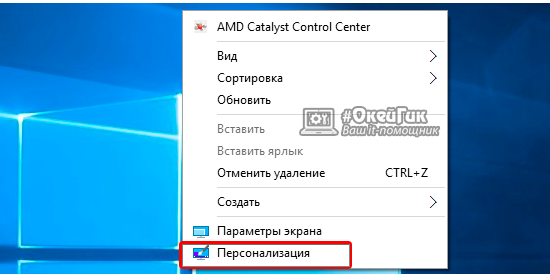
بعد الانتهاء من جميع الإعدادات المطلوبة ، سيرى المستخدم أن الاختصار القياسي My Computer (هذا الكمبيوتر) ، المألوف من أقدم إصدارات Windows ، يظهر على سطح المكتب الخاص به.
كيفية إعادة جهاز الكمبيوتر إلى سطح مكتب Windows 10 عندما لا يتم تنشيط النظام
تسمح Microsoft للجميع بتثبيت نظام التشغيل Windows 10 مجانًا على أجهزة الكمبيوتر الخاصة بهم. بعد التثبيت ، يتلقى المستخدم نسخة غير نشطة من النظام ، والتي يمكن تفعيلها عن طريق الشراء مفتاح الترخيص... يفعل تفعيل ويندوز 10 أبعد ما يكون عن كل شيء ، لكن النسخة التجريبية من النظام لا تحتوي على بعض الوظائف التي قد يحتاجها المستخدم. بما في ذلك إصدارات Windows 10 بدون تنشيط ، لا يمكنك بدء إعدادات "التخصيص" بالطرق القياسية.
للوصول إلى القائمة "إظهار أو إخفاء الرموز العادية على سطح المكتب" ، يمكنك استخدام لوحة التحكم. للقيام بذلك ، انقر بزر الماوس الأيمن فوق الزر "ابدأ" وحدد "لوحة التحكم" في النافذة التي تظهر. في القائمة التي تفتح في الجزء العلوي الأيمن من البحث ، اكتب كلمة "أيقونات" ، وبعد البحث ، انقر فوق العنصر المطلوب. 
هناك طريقة أسهل للوصول إلى الإعدادات التي تسمح لك بإعادة جهاز الكمبيوتر إلى العمل. طاولة Windows 10. لهذا ، من الضروري تسجيل أمر في قائمة "تشغيل" ، والتي ستؤدي على الفور إلى صفحة الإعدادات المطلوبة. لتحقيق ذلك ، قم بما يلي: اضغط على مجموعة مفاتيح Windows + R على لوحة المفاتيح ، وفي شريط القائمة Run الذي يفتح ، اكتب الأمر Rundll32 shell32.dll ، Control_RunDLL desk.cpl ، 5للانتقال إلى إعداد "إظهار أو إخفاء الرموز العادية على سطح المكتب". 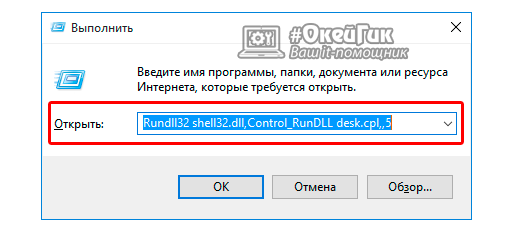
لإحضار اختصار My Computer إلى سطح المكتب في Windows 10 ، تحتاج إلى قضاء دقيقة حرفيًا ، إذا كنت تعرف المكان الذي تبحث فيه الإعدادات المطلوبة... تعتبر الطرق الموضحة لإصدار غير نشط من Windows 10 رائعة أيضًا للإصدار المنشط من نظام التشغيل ، ومن خلال نافذة "التشغيل" يكون الوصول إلى الإعدادات المطلوبة أسهل وأسرع.
افتراضيا ، في غرفة العمليات نظام ويندوزلا يتم عرض رمز جهاز الكمبيوتر على سطح المكتب. بالنسبة للعديد من المستخدمين ، يعد هذا الإعداد لنظام التشغيل غير ملائم للعمل المريح.
منذ أيام نظام التشغيل Windows XP ، اعتاد المستخدمون على الإشارة إلى هذا الرمز باسم "My Computer" ، على الرغم من تغيير الرمز في Windows 7 إلى "Computer" ، وفي Windows 8.1 و Windows 10 إلى "This PC" . "
باستخدام رمز My Computer (الكمبيوتر ، هذا الكمبيوتر) ، يمكنك فتح Explorer والوصول بسرعة إلى التحكم في نظام التشغيل Windows عن طريق النقر بزر الماوس الأيمن على الرمز واختيار العنصر المقابل في قائمة السياق.
في هذه المقالة ، سنوضح لك كيفية إعادة رمز جهاز الكمبيوتر إلى سطح المكتب في أنظمة التشغيل Windows 7 و Windows 8.1 و Windows 10.
كيفية إعادة رمز الكمبيوتر إلى سطح المكتب في Windows 7
1 الطريق... لإعادة رمز الكمبيوتر إلى سطح المكتب في Windows 7 ، انتقل إلى قائمة "ابدأ" ، وابحث في قائمة "الكمبيوتر" ، وانقر بزر الماوس الأيمن فوقه.
في قائمة السياق ، حدد المربع بجوار "العرض على سطح المكتب".
بعد ذلك ، سترى أيقونة "الكمبيوتر" على سطح المكتب.
2 طريقة... هذه الطريقة عالمية لجميع إصدارات نظام التشغيل Windows.
انقر بزر الماوس الأيمن فوق مساحة فارغة على سطح مكتب الكمبيوتر. في قائمة السياق التي تفتح ، حدد عنصر "التخصيص".

في نافذة التخصيص ، انقر فوق تغيير رموز سطح المكتب.

في نافذة "إعدادات رمز سطح المكتب" ، حدد المربع بجوار "الكمبيوتر" ، ثم انقر فوق الزر "موافق".
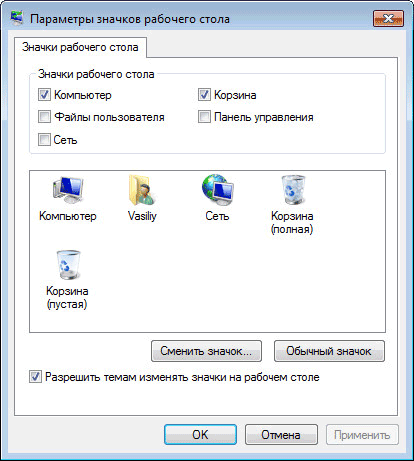
بعد ذلك ، سيتم عرض رمز الكمبيوتر على سطح المكتب.
3 طريقة... إذا قمت بسحب "الكمبيوتر" باستخدام الماوس من قائمة "ابدأ" إلى سطح المكتب ، ففي هذه الحالة ستعيد اختصار جهاز الكمبيوتر (الكمبيوتر) إلى سطح المكتب ، وليس رمز النظام.
كيفية إعادة رمز جهاز الكمبيوتر هذا إلى سطح المكتب في نظام التشغيل Windows 8.1
استخدم تفضيلات التخصيص لإعادة رمز هذا الكمبيوتر إلى سطح مكتب Windows 8.1.
بعد النقر بزر الماوس الأيمن على المساحة الخالية على شاشة العرض ، حدد عنصر "التخصيص" في قائمة السياق.
في نافذة التخصيص ، حدد تغيير رموز سطح المكتب (على غرار Windows 7).
حدد المربع بجوار الكمبيوتر في نافذة خيارات رمز سطح المكتب. احفظ التغييرات.
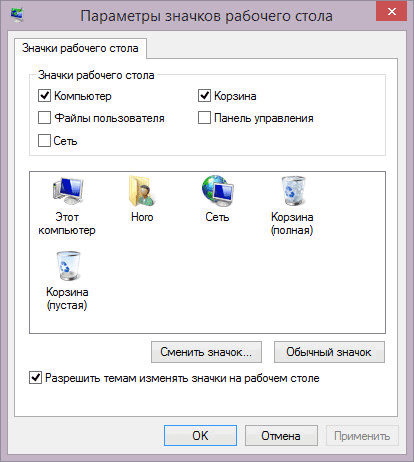
كيفية إعادة رمز جهاز الكمبيوتر إلى نظام التشغيل Windows 10
في نظام التشغيل Windows 10 ، يمكنك إعادة رمز جهاز الكمبيوتر هذا إلى سطح المكتب من خلال خيارات التخصيص.
في مساحة فارغة على الشاشة ، انقر فوق الزر الايمنالماوس ، في قائمة السياق ، انقر فوق العنصر "إضفاء الطابع الشخصي".
في نافذة الخيارات ، انتقل إلى علامة التبويب السمات ، في قسم الخيارات ذات الصلة ، حدد خيارات أيقونة سطح المكتب.

في نافذة "إعدادات رمز سطح المكتب" ، حدد عنصر "الكمبيوتر" ، وانقر فوق الزر "موافق".
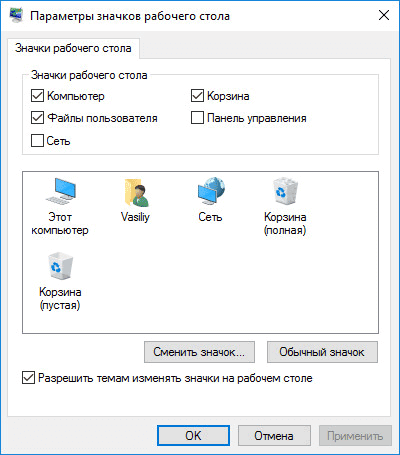
يظهر رمز الكمبيوتر الشخصي (جهاز الكمبيوتر) هذا على سطح المكتب لديك.
استنتاج
في نظام التشغيل Windows ، مع الإعدادات الافتراضية ، لا يتم عرض رمز جهاز الكمبيوتر على سطح المكتب. بعد تغيير الإعدادات ، يمكن للمستخدم إعادة رمز جهاز الكمبيوتر (هذا الكمبيوتر ، الكمبيوتر) إلى سطح المكتب في أنظمة التشغيل Windows 10 و Windows 8.1 و Windows 7.
 بنية نظام التحكم الموزع على أساس بيئة الحوسبة متعددة خطوط الأنابيب القابلة لإعادة التكوين L-Net أنظمة الملفات الموزعة "الشفافة"
بنية نظام التحكم الموزع على أساس بيئة الحوسبة متعددة خطوط الأنابيب القابلة لإعادة التكوين L-Net أنظمة الملفات الموزعة "الشفافة" صفحة إرسال البريد الإلكتروني ملء ملف relay_recipients بالعناوين من Active Directory
صفحة إرسال البريد الإلكتروني ملء ملف relay_recipients بالعناوين من Active Directory شريط اللغة مفقود في Windows - ماذا تفعل؟
شريط اللغة مفقود في Windows - ماذا تفعل؟